TitanFXの入金方法について、くわしく解説していきます。
また、手数料や入金できない原因についても触れていきます。
ちなみに、TitanFXへの口座開設がまだの人は、次の記事で口座開設方法についてくわしく解説していますので、参考にしてみてください。
また、口座開設の判断材料として、TitanFXの評判や口コミが知りたい人は、こちらの記事もあわせてチェックしましょう。
TitanFX公式サイト:https://titanfx.com/ja
- TitanFXの入金方法について知りたい人
- TitanFXの入金にかかる手数料について知りたい人
- TitanFXの入金できない原因について知りたい人
TitanFX(タイタンFX)の入金方法を比較
TitanFXの入金方法について、次のとおり比較してみました。
| 手数料 | 最低入金額 | 最大入金額 | 反映時間 | 対応通貨 | |
|---|---|---|---|---|---|
| 国内銀行送金 | なし※2 | 5,000円 | 1,000万円 | 1時間~1営業日 | JPY |
| クレジットカード・デビットカード※1 | なし | 1円 | 1,000万円 | 即時 | JPY・USD・SGD |
| bitwallet | なし※3 | 110円 | 1,000万円 | 即時 | JPY・USD・EUR |
| STICPAY | なし※3 | 3,000円 | 1,000万円 | 即時 | JPY・USD・SGD・EUR |
| Peska | なし※3 | 500円 | 1,000万円 | 即時 | JPY・USD |
| 海外送金 | なし※2 | 50USD | 500,000USD | 7営業日 | すべての通貨 |
| CRYPTO(仮想通貨) | なし※4 | 6,400円 | 1,000万円 | 即時※5 | BTC・LTC・BCH・LINK・ETH・USDT・XRP・USDCなど |
| Apple Pay※1 | なし※6 | 1USD相当額 | 8万USD相当額 | 即時※7 | 様々な通貨 |
※2 振込手数料などが別途かかる場合あり。
※3 オンラインウォレットへ入金するときに、振込手数料や入金手数料などがかかる場合あり。
※4 マイニング料・ガス代などが別途かかる。
※5 ブロックチェーンの混雑具合による。
※6 カード発行会社の規約により、手数料が発生する場合あり。
※7 ネットワークの問題や追加の確認予見により、処理が遅れる場合あり。
その他の入金方法として、NETELLERとSkrillがありますが、日本在住者は利用できません。

カメジロー
TitanFXでは、入金には手数料がかかりません。
ですが、入金方法によっては、銀行やオンラインウォレット、カード発行会社(Apple Payの場合)で手数料(振込手数料など)が発生する場合があるので要注意です!
三井住友銀行で口座開設をし、Oliveアカウントを作成すると、他行への振込手数料が月3回まで無料となります。
さらに、今ならOliveアカウント紹介キャンペーンが行われており、次の紹介コードを入力してからOliveアカウントを作成すると、Vポイントが1,000ポイント(1,000円相当)もらえます。
紹介コード:FF56636-5441708
【Oliveアカウント紹介キャンペーンエントリーの流れ】
1.紹介コードを入力してエントリー!
エントリーフォームはこちら:![]() https://www.smbc.co.jp/kojin/redirect/referral04/index.html
https://www.smbc.co.jp/kojin/redirect/referral04/index.html
2.Oliveアカウントを契約の上、契約日の翌月末時点での残高が10,000円以上になるよう入金。
申込はこちら:![]() https://www.smbc.co.jp/kojin/cmn/dl/smbcapp_01.html
https://www.smbc.co.jp/kojin/cmn/dl/smbcapp_01.html
【Oliveアカウント紹介キャンペーンの詳細について】
Oliveアカウントの紹介プログラムについて詳しくはこちら!![]() https://www.smbc.co.jp/kojin/redirect/referral/entry04/index.html
https://www.smbc.co.jp/kojin/redirect/referral/entry04/index.html
振込手数料が削減できるので、おすすめです!
TitanFX(タイタンFX)のおすすめ入金方法
TitanFXのおすすめ入金方法は、次のとおりです。
① コストを重視する
② 早さを重視する
① コストを重視する
TitanFXでは、入金には手数料がかかりません。
ですが、入金方法によっては、銀行やオンラインウォレット、カード発行会社(Apple Payの場合)から手数料が請求されます。
最も手数料がかからない入金方法は、クレジットカード・デビットカードを使って入金する方法になります。
クレジットカード・デビットカードがない場合は、出金時の手数料(振込手数料もTitanFXが負担なので完全無料)を考慮すると、国内銀行送金が低コストとなるのでおすすめです。

カメジロー
ただし、クレジットカードへ出金する場合、出金にかなり時間がかかる(翌月以降の引き落とし額と相殺されるなど)場合があるというデメリットがあります。
② 早さを重視する
早さを重視するなら、クレジットカード・デビットカードやオンラインウォレットを使えば、即時反映されるのでおすすめです。
仮想通貨は、ブロックチェーンの混雑状況によっては、即時とはなりません。
Apple Payは、ネットワークの問題や追加の確認要件により、即時にならない場合があります。
TitanFX(タイタンFX)の入出金ルール
TitanFXの入出金ルールは、次のとおりになります。
① 取引アカウントと同一名義からの入金のみ可能
② 入金額までは入金方法と出金方法を一致させる必要あり
③ 入金額までの出金には優先順位がある
④ クレジットカード・デビットカードへの利益の出金はできない
⑤ 入金額と利益を同じ出金方法でまとめて出金できない
① 取引アカウントと同一名義からの入金のみ可能
入金する場合は、取引アカウントと同一名義からの入金のみ可能となっています。
家族名義などを使った入金は、不可となります。

カメジロー
アンチマネーロンダリング規約により、TitanFXでは取引アカウントと同一名義からの入金のみが可能になります。
ちなみに、マネーロンダリングとは、犯罪行為等で得た資金の出所をわからなくすることを言います。
② 入金額までは入金方法と出金方法を一致させる必要あり
アンチマネーロンダリング規約により、入金額までは、入金方法と出金方法を一致させる必要があります。
国内銀行送金で5万円入金したなら、5万円までは国内銀行送金で出金する必要があります。
利益の出金については、入金方法とは違った方法で出金することも可能です。

カメジロー
クレジットカード・デビットカードの入金分については、TitanFXの判断により、別の出金方法を指定される場合があります。
③ 入金額までの出金には優先順位がある
複数の入金方法を使っていた場合、入金額までの出金には、次のとおり優先順位があります。
- Apple Pay
- クレジットカード・デビットカード
- bitwallet
- STICPAY
- Peska
- 国内銀行送金
- 海外送金
- CRYPTO(仮想通貨)
すべての入金額までの出金が完了すると、利益の出金が可能となります。
【今まで利用した入金方法と入金額の確認方法】
今まで利用した入金方法と入金額を確認するには、TitanFXの公式サイトを開きます。
TitanFX公式サイトはこちら:https://titanfx.com/ja
右上にあるメニューから『ログイン』をクリックし、ログインします。

キャビネットにログイン後、左にあるメニューから『入金』をクリックします。
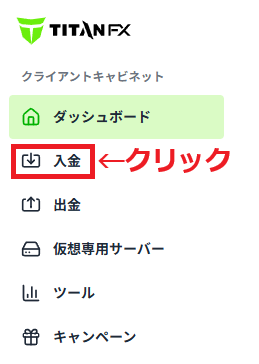
次のような画面が開きますので、『履歴』をクリックします。
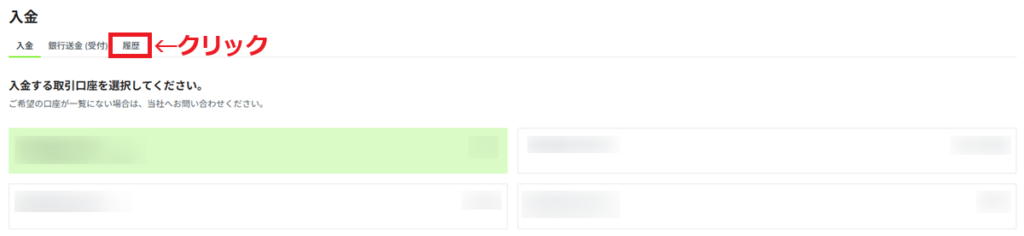
入金履歴が表示され、「金額」と「方法」が確認できます。
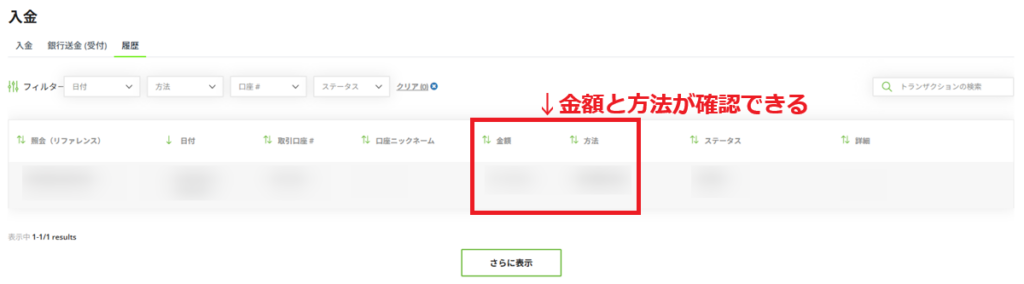
④ クレジット(デビット)カード・Apple Payへの利益出金不可
クレジット(デビット)カード・Apple Payへの利益の出金は、不可となっています。
⑤ 入金額と利益を同じ出金方法でまとめて出金できない
入金額と利益は、同じ出金方法でまとめて出金ができません。
出金申請は、入金額分と利益分の2回必要になります。
国内銀行送金を使って、入金額(10万円)と利益(20万円)を出金する場合の手順は、次のとおりです。
- 入金額(10万円)を出金申請する
- 利益(20万円)を出金申請する
まとめて30万円を出金申請しても、出金拒否となります。
TitanFX(タイタンFX)の入金手順
TitanFXの入金手順について、くわしく解説していきます。
① 国内銀行送金
② クレジットカード・デビットカード
③ bitwallet
④ STICPAY
⑤ Peska
⑥ 海外送金
⑦ CRYPTO(仮想通貨)
⑧ Apple Pay
① 国内銀行送金
| 手数料 | なし※1 |
| 最低入金額 | 5,000円 |
| 最大入金額 | 1,000万円 |
| 反映時間 | 1時間~1営業日 |
| 対応通貨 | JPY |
国内銀行送金を使ってTitanFXに入金するため、TitanFXの公式サイトを開きます。
TitanFX公式サイトはこちら:https://titanfx.com/ja
右上にあるメニューから『ログイン』をクリックし、ログインします。

キャビネットにログイン後、左にあるメニューから『入金』をクリックします。
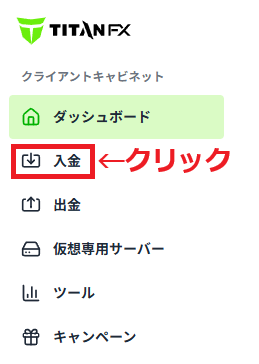
次のような画面が開きますので、入金したい口座をクリックし、『国内銀行送金』をクリックします。
その後、希望する入金額を選択または入力後、『入金JPY』をクリックします。
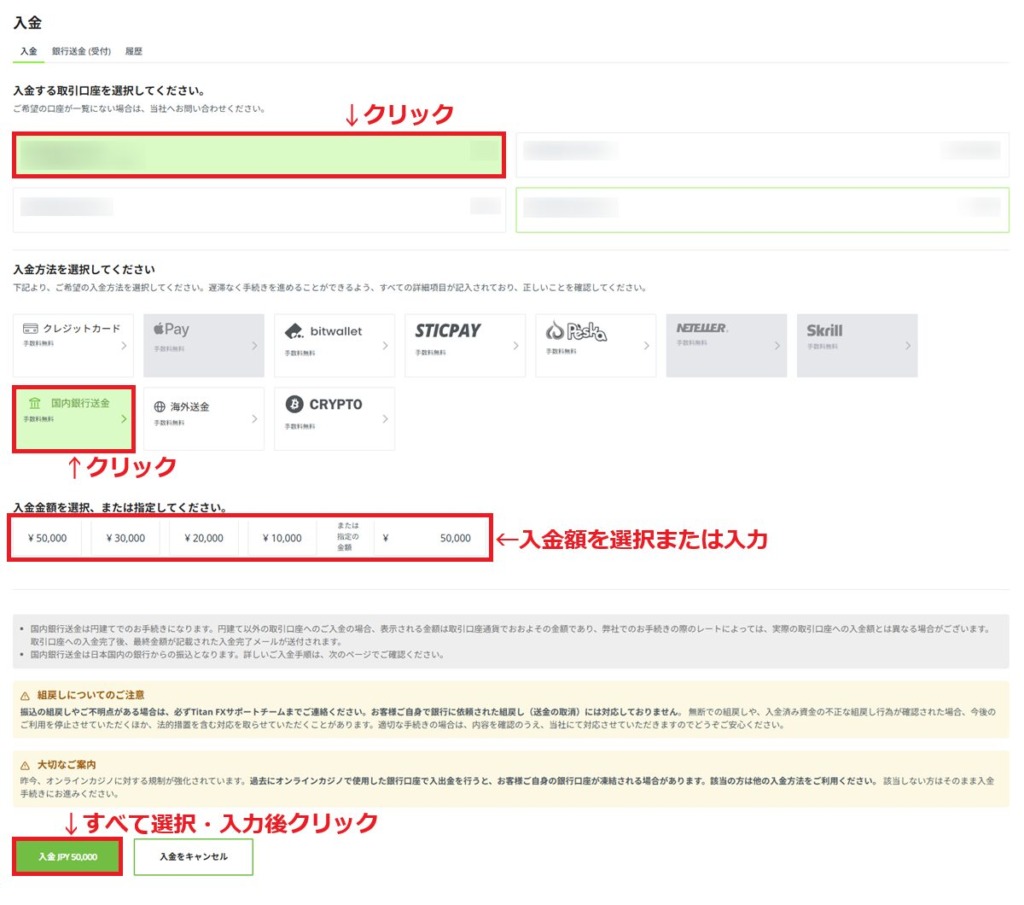
国内銀行送金の規約が表示されますので、確認したあと、『決済代行会社のサイトへ移動』をクリックします。
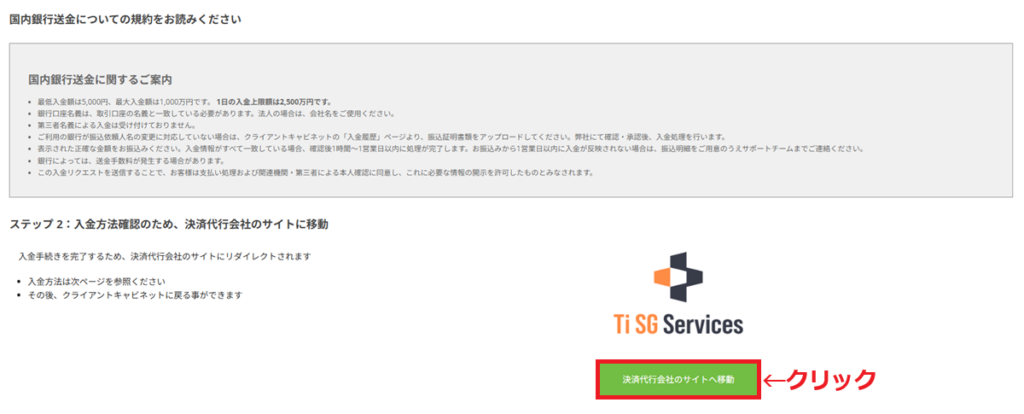
振込先情報が表示されますので、振込先に振込を行えば、入金完了です。
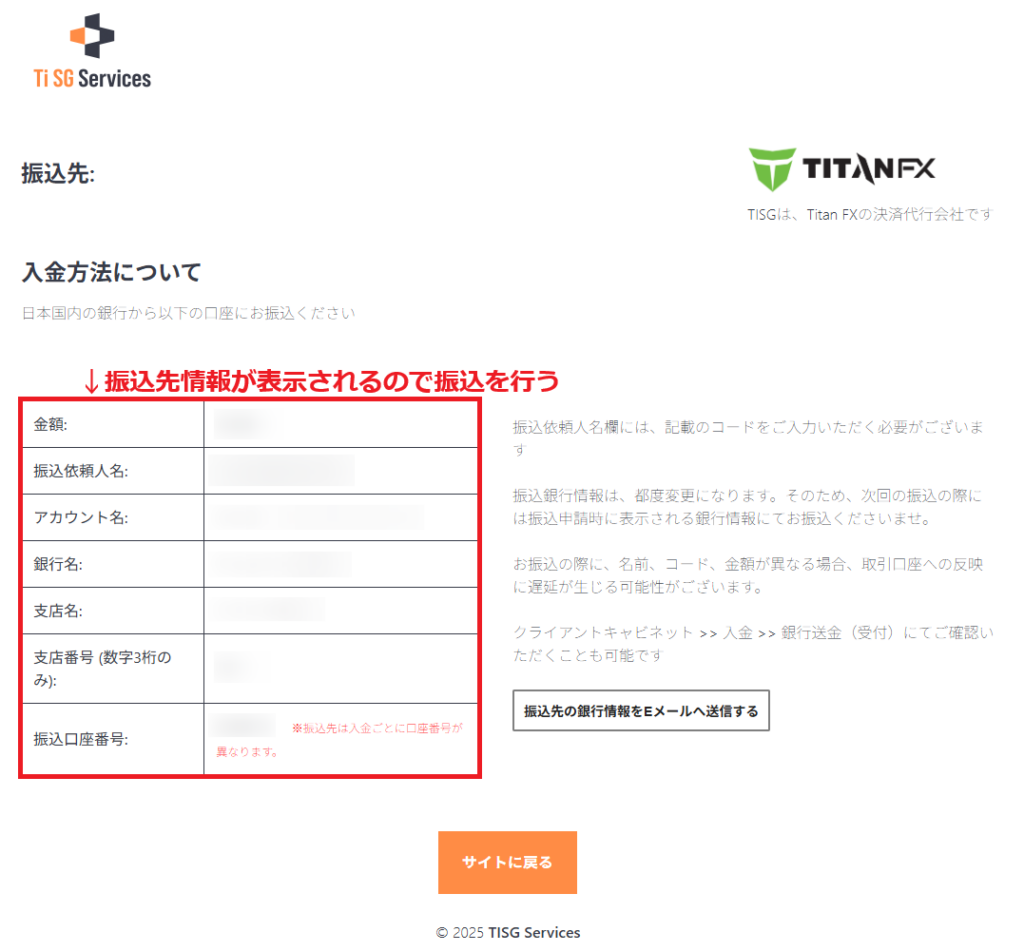
国内銀行送金の注意点は、次のとおりとなります。
- 振込依頼人名は、必ず表示通りに入力すること。表示と違う場合は入金反映が遅れる可能性あり。
- 利用する金融機関によっては、振込依頼人名の欄が変更できない場合がある。その場合は、クライアントキャビネットの「入金」ページにある「銀行送金(受付)」から、振込証明書類をアップロードすること。
- 入金予定額と同額が着金するように振り込むこと。
- 振込から1営業日以内に入金されない場合は、振込明細を用意し、サポートチームまで連絡すること。
- 過去の振込先情報は使えないため、入金のたびに上記入金手続きが必要。
- 振込の組戻しや不明点があれば、必ずサポートチームに連絡すること。利用者自らが銀行に依頼した組戻し(送金の取消)には対応していない。無断組戻し・入金済み資金の不正な組戻し行為には、今後の利用停止や法的措置を含む対応を取る場合あり。
- 過去にオンラインカジノで使用した銀行口座で入出金を行うと、銀行口座が凍結される場合があるので要注意!

カメジロー
不明な点などがあれば、サポートチームに連絡しましょう!
② クレジットカード・デビットカード
| 手数料 | なし |
| 最低入金額 | 1円 |
| 最大入金額 | 1,000万円 |
| 反映時間 | 即時 |
| 対応通貨 | JPY・USD・SGD |
クレジットカード・デビットカードを使ってTitanFXに入金するため、TitanFXの公式サイトを開きます。
TitanFX公式サイトはこちら:https://titanfx.com/ja
右上にあるメニューから『ログイン』をクリックし、ログインします。

キャビネットにログイン後、左にあるメニューから『入金』をクリックします。
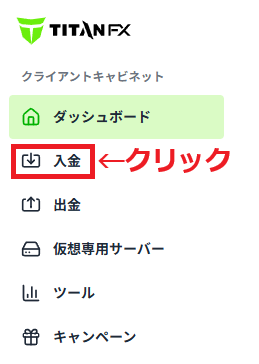
次のような画面が開きますので、入金したい口座をクリックし、『クレジットカード』をクリックします。
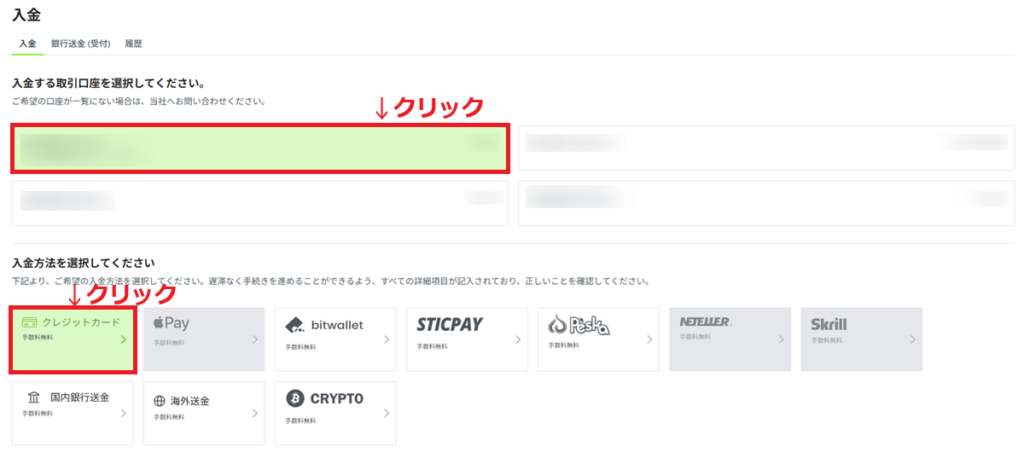
初めてクレジットカード・デビットカードで入金する場合は、『新しいクレジットカードの登録』をクリックします。
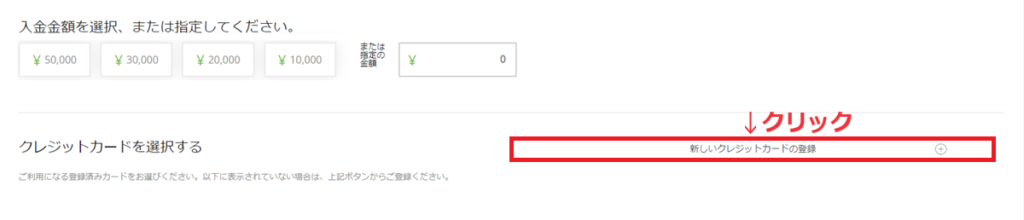
クレジットカード認証画面になりますので、カード情報をすべて入力後、『確認する』をクリックします。
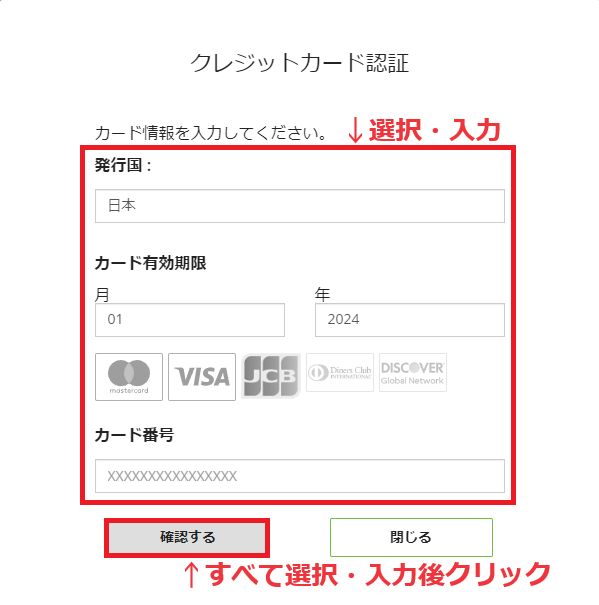
自動認証システム(ShuftiPro)が起動しますので、ShuftiProの声明に同意するにチェックを入れ、『確認を開始』をクリックします。
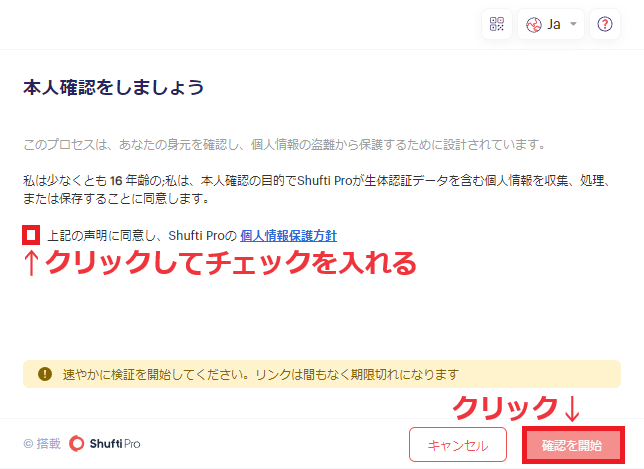
カメラが起動しますので、少し待ちましょう。
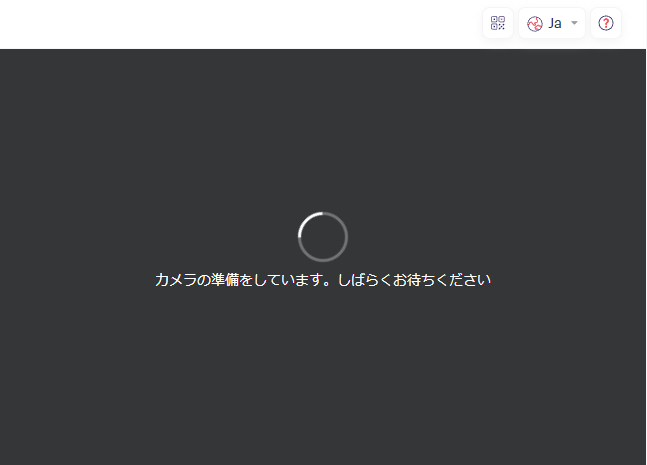
次のような画面になりますので、白い枠内にクレジットカード・デビットカードの表側をカメラに映るようにします。
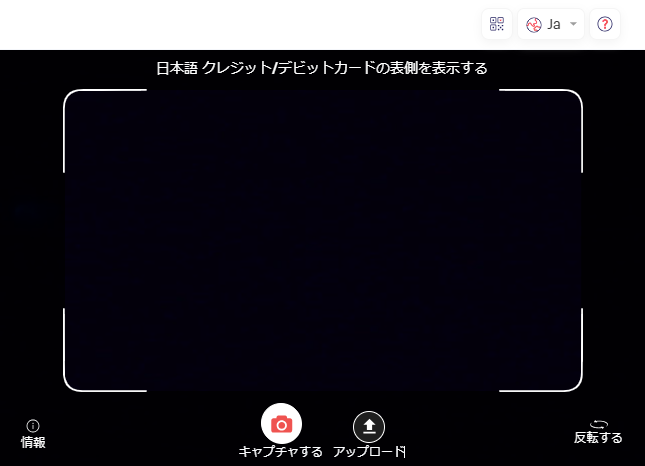
次のように自動で写真が撮られますので、文書全体がはっきりと見えていれば、『続く』をクリックします。
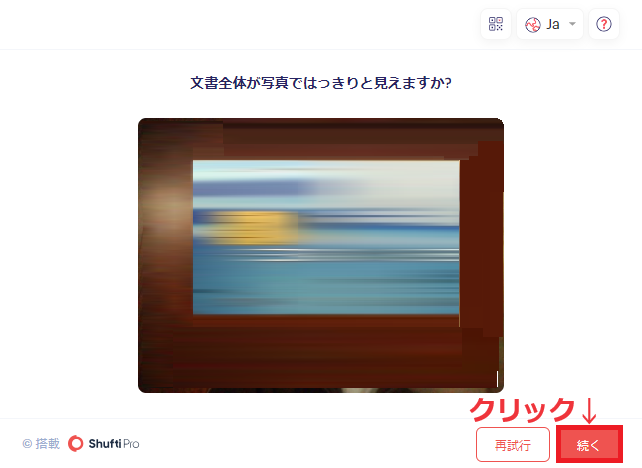
検証が始まり、検証が成功すると次のような画面になりますので、『進む』をクリックして検証完了です。
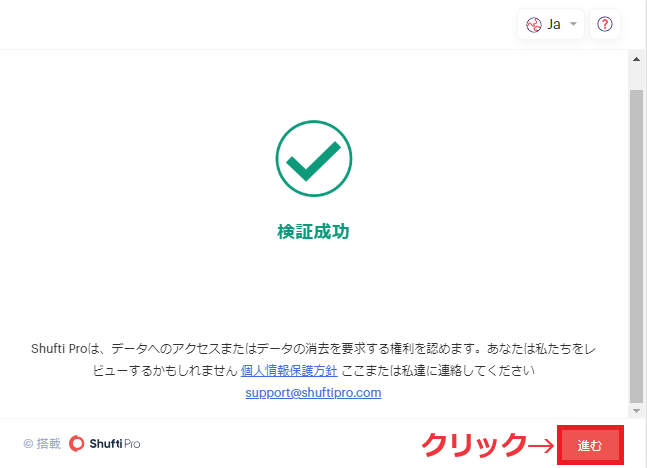
カメラが起動しない場合は、次のような画面になりますので、クレジットカード・デビットカードの表側の写真をアップロードすることで、検証することができます。
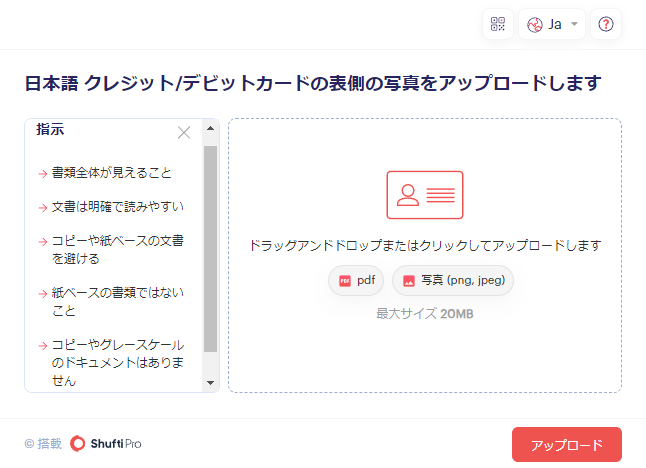
クレジットカード・デビットカードが認証されると、「クレジットカードを選択する」の下に、認証されたクレジットカード・デビットカードが表示されますのでクリックします。
このときに、希望する入金金額を選択または入力しておきましょう。
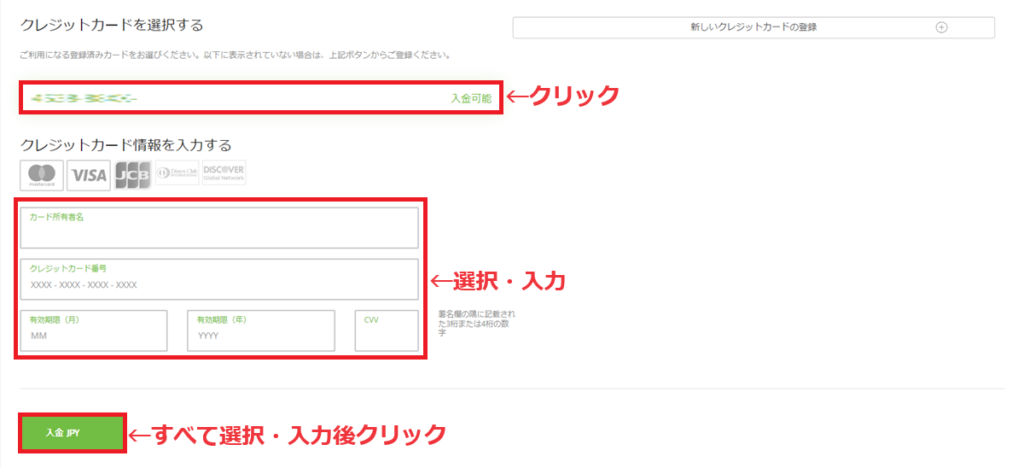
クレジットカード・デビットカード情報をすべて入力後、『入金JPY』をクリックすれば、入金手続きは完了となります。
【自動認証システム(ShuftiPro)が使えない場合】
自動認証システム(ShuftiPro)が使えない場合は、support.jp@titanfx.comに、次の内容をメールで送りましょう。
- お名前(ローマ字)
- MT4/5番号
- カード画像 (カード裏面に番号がある場合やナンバーレスカードの場合はカード両面の画像)
- アプリのカード情報画面のスクリーンショット等(ナンバーレスカード)
セキュリティの観点から、カード画像やカード情報画面については、カード番号やCVV番号を隠して撮影する必要があります。
具体的には、次のとおりです。
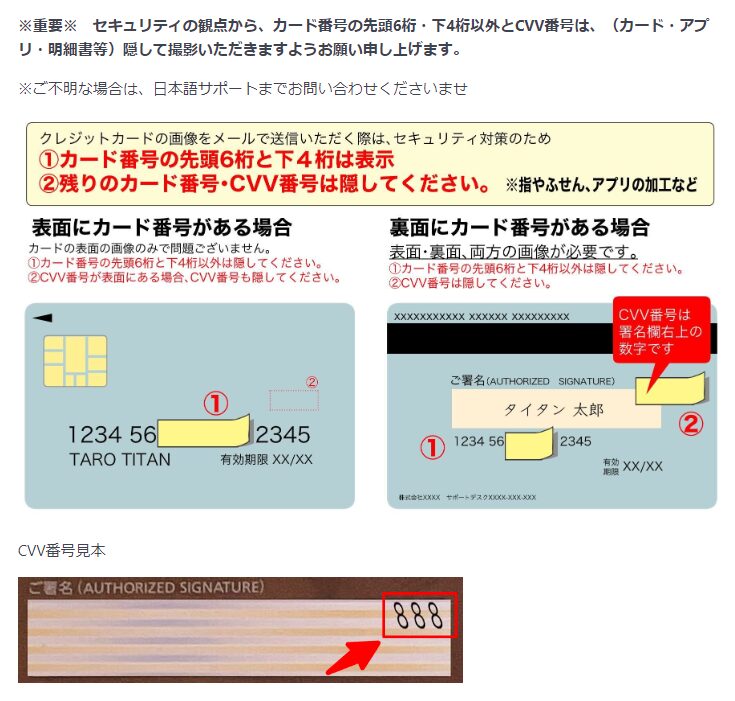

カメジロー
不明な点などがあれば、サポートチームに連絡しましょう!
③ bitwallet
| 手数料 | なし※1 |
| 最低入金額 | 110円 |
| 最大入金額 | 1,000万円 |
| 反映時間 | 即時 |
| 対応通貨 | JPY・USD・EUR |
bitwalletを使ってTitanFXに入金するため、TitanFXの公式サイトを開きます。
TitanFX公式サイトはこちら:https://titanfx.com/ja
右上にあるメニューから『ログイン』をクリックし、ログインします。

キャビネットにログイン後、左にあるメニューから『入金』をクリックします。
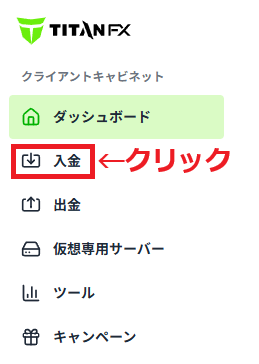
次のような画面が開きますので、入金したい口座をクリックし、『bitwallet』をクリックします。
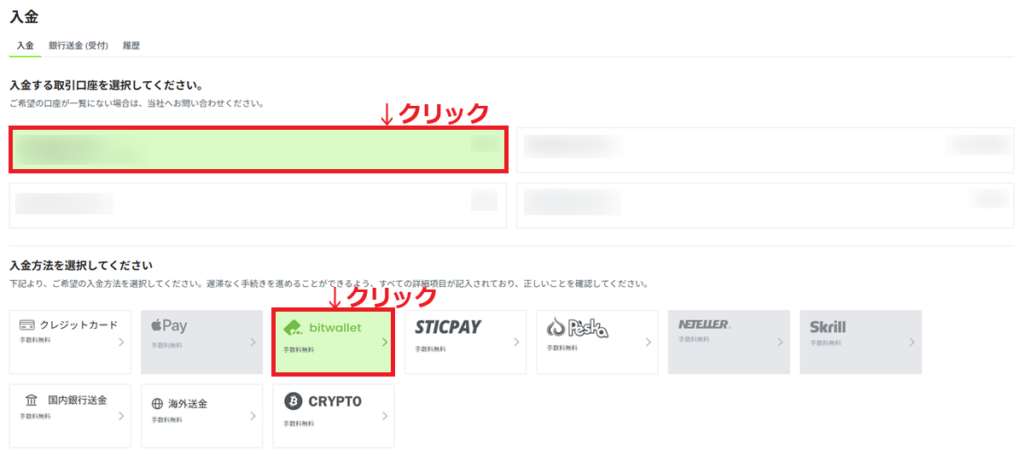
希望する入金金額を選択または入力し、『入金JPY』をクリックします。
ちなみに、bitwalletを使って入金する場合は、TitanFXに登録したメールアドレスと同じメールアドレスで登録したbitwallet口座のみ利用可能となりますので、注意してください。
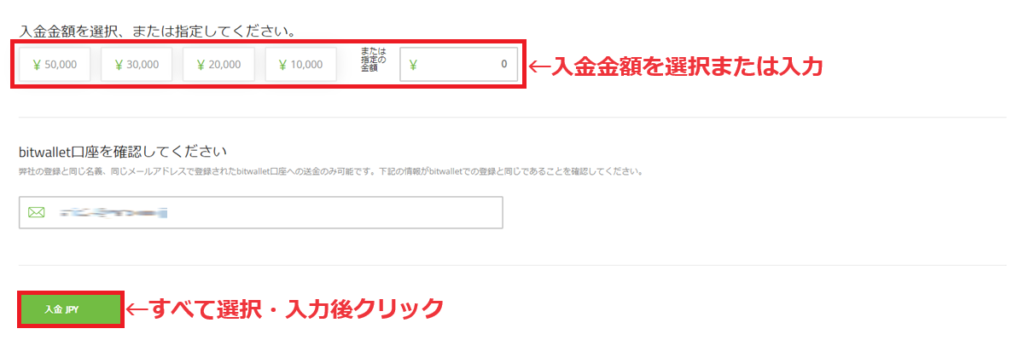
BitWalletのサイト画面が開きますので、アカウントがある人はログイン、アカウントがない人は新規登録を行います。
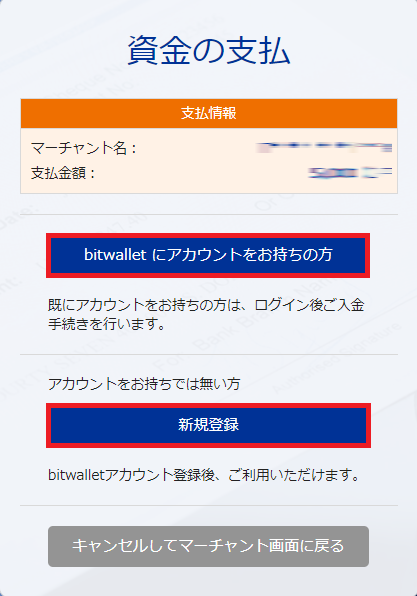
BitWalletにログイン後、指示に従って入金すれば完了です。
- TitanFXに登録したメールアドレスと同じメールアドレスで登録したbitwallet口座のみ利用可能。(メールアドレスが異なる場合は、TitanFXかbitwalletのどちらかのメールアドレスを変更して一致させる必要あり。)
④ STICPAY
| 手数料 | なし※1 |
| 最低入金額 | 3,000円 |
| 最大入金額 | 1,000万円 |
| 反映時間 | 即時 |
| 対応通貨 | JPY・USD・SGD・EUR |
STICPAYを使ってTitanFXに入金するため、TitanFXの公式サイトを開きます。
TitanFX公式サイトはこちら:https://titanfx.com/ja
右上にあるメニューから『ログイン』をクリックし、ログインします。

キャビネットにログイン後、左にあるメニューから『入金』をクリックします。
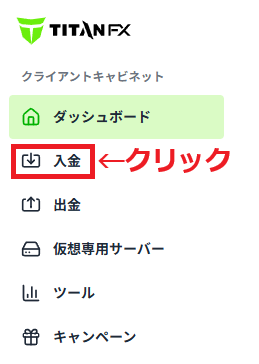
次のような画面が開きますので、入金したい口座をクリックし、『STICPAY』をクリックします。
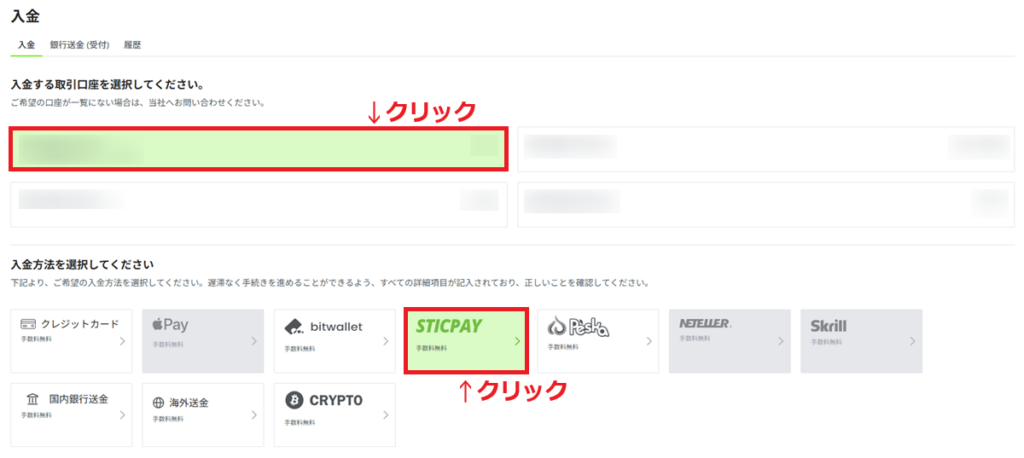
希望する入金金額を選択または入力後、『入金JPY』をクリックします。
ちなみに、STICPAYを使って入金する場合は、TitanFXに登録したメールアドレスと同じメールアドレスで登録したSTICPAY口座のみ利用可能となりますので、注意してください。
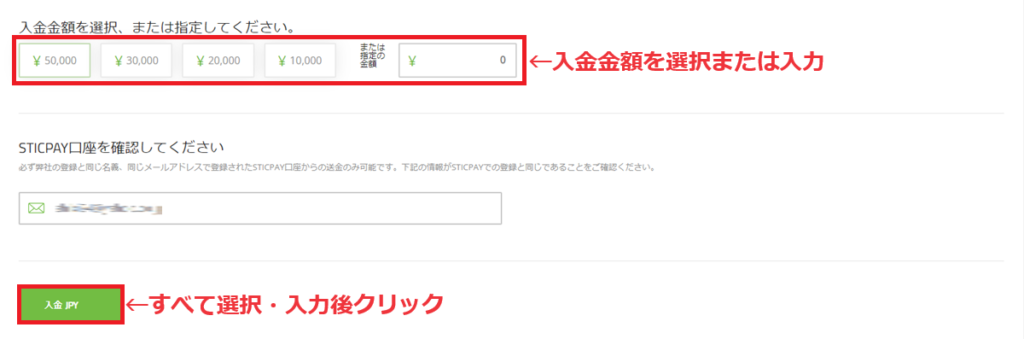
STICPAYのサイト画面が開きますので、アカウントがある人はログイン、アカウントがない人は会員登録を行います。
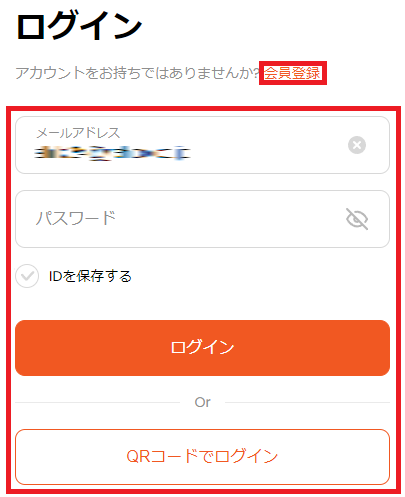
STICPAYにログイン後、指示に従って入金すれば完了です。
- TitanFXに登録したメールアドレスと同じメールアドレスで登録したSTICPAY口座のみ利用可能。(メールアドレスが異なる場合は、TitanFXかSTICPAYのどちらかのメールアドレスを変更して一致させる必要あり。)
⑤ Peska
| 手数料 | なし※1 |
| 最低入金額 | 500円 |
| 最大入金額 | 1,000万円 |
| 反映時間 | 即時 |
| 対応通貨 | JPY・USD |
Peskaを使ってTitanFXに入金するため、TitanFXの公式サイトを開きます。
TitanFX公式サイトはこちら:https://titanfx.com/ja
右上にあるメニューから『ログイン』をクリックし、ログインします。

キャビネットにログイン後、左にあるメニューから『入金』をクリックします。
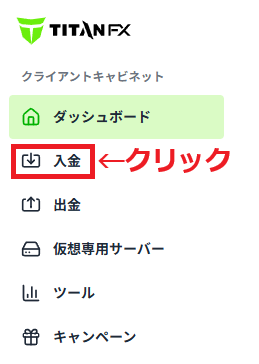
次のような画面が開きますので、入金したい口座をクリックし、『Peska』をクリックします。
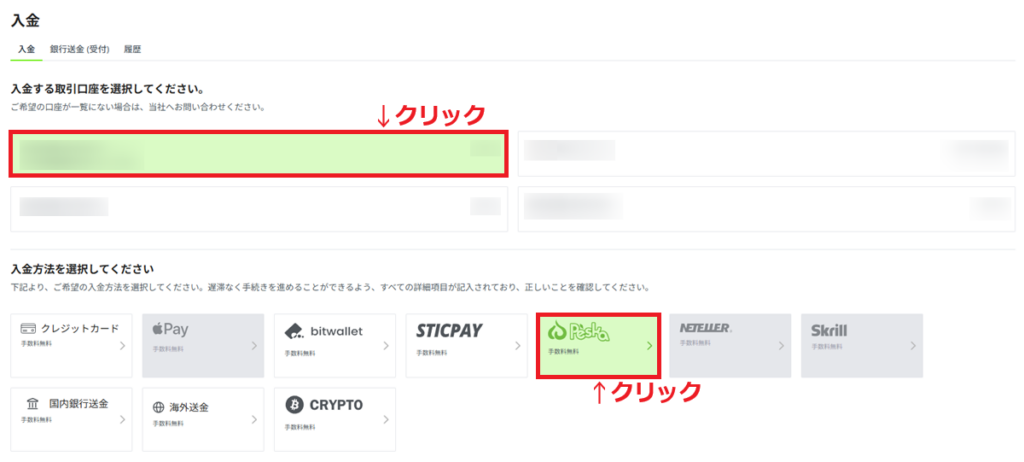
希望する入金金額を選択または入力し、Peskaアカウントの通貨を選択後、『入金する』をクリックします。
ちなみに、Peskaを使って入金する場合は、TitanFXに登録したメールアドレスと同じメールアドレスで登録したPeska口座のみ利用可能となりますので、注意してください。
また、Peskaのアカウントを作成する場合は、『こちら』をクリックすることで、Peskaのアカウント作成ページを開くことができます。
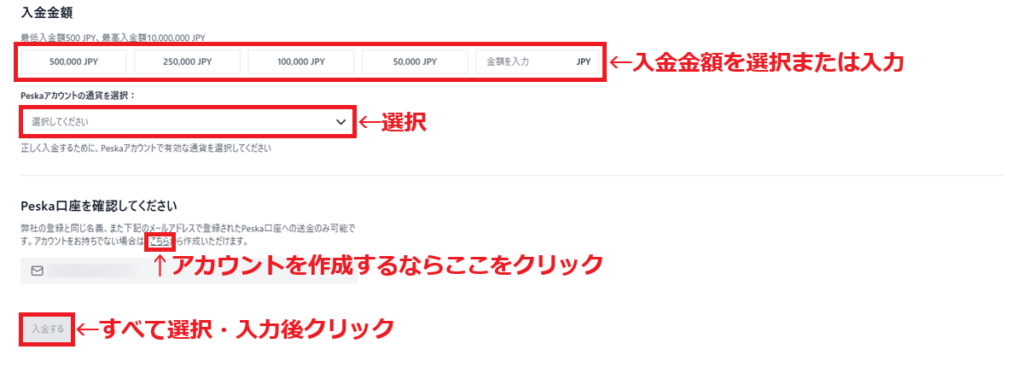
あとは、指示に従って入金処理を進めましょう。
- TitanFXに登録したメールアドレスと同じメールアドレスで登録したPeskaアカウントのみ利用可能。(メールアドレスが異なる場合は、TitanFXかPeskaのどちらかのメールアドレスを変更して一致させる必要あり。)
⑥ 海外送金
| 手数料 | なし※1 |
| 最低入金額 | 50USD |
| 最大入金額 | 500,000USD |
| 反映時間 | 7営業日 |
| 対応通貨 | すべての通貨 |
海外送金を使ってTitanFXに入金するため、TitanFXの公式サイトを開きます。
TitanFX公式サイトはこちら:https://titanfx.com/ja
右上にあるメニューから『ログイン』をクリックし、ログインします。

キャビネットにログイン後、左にあるメニューから『入金』をクリックします。
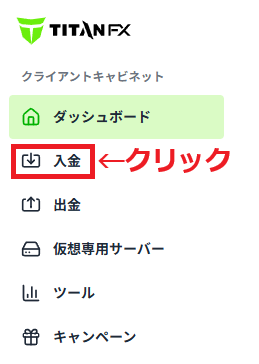
次のような画面が開きますので、入金したい口座をクリックし、『海外送金』をクリックします。
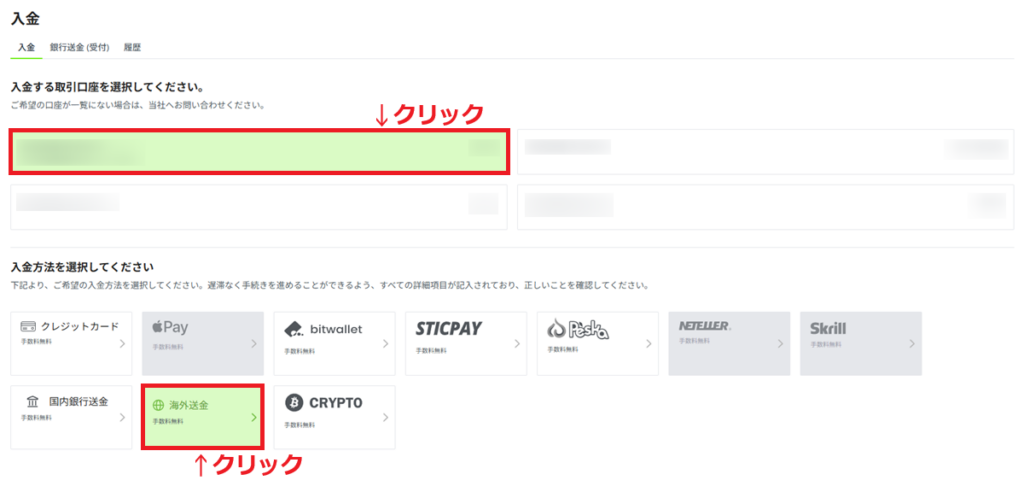
希望する入金金額を選択または入力後、『入金する』をクリックします。

海外送金の規約を確認したあと、振込先情報をもとに入金手続きを行い、振込明細をアップロードすれば完了です。
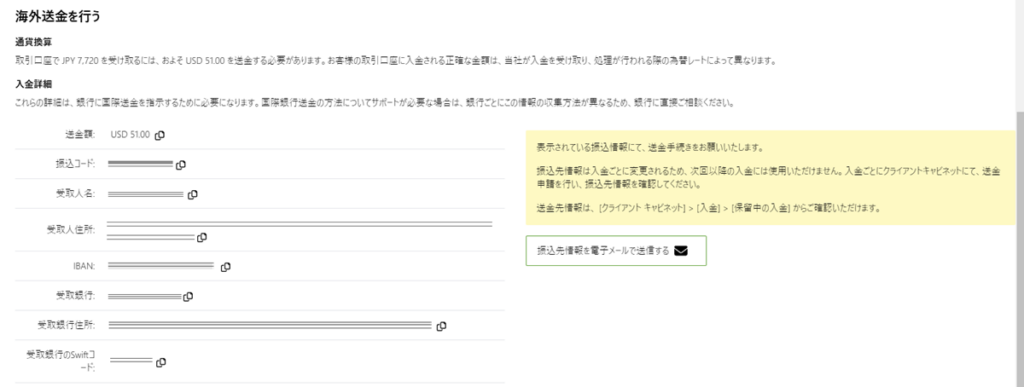
- 受取人への支払い参照/指示に、振込コードを入力すること。この情報が不足または間違っている場合、処理に遅れが生じる。
- 銀行が受取人への支払い参照/指示の編集を許可していない場合、送金を行ったあと、クライアントキャビネットの入金ページにある「銀行送金(受付)」から入金データを探し、入金データ欄にある「アップロード」から支払い証明書を追加でアップロードする必要あり。
- 申告した保証金としてその金額を支払うこと。
- 送金銀行口座名義人の名前は、取引口座の名前と一致する必要あり。
- 法人口座の場合は、送金銀行口座の名前は会社名と一致する必要あり。
- 振込先情報は、入金ごとに変更されるため、次回以降の入金には利用不可。再度、送金申請を行う必要あり。
- 振込先情報は、入金ページにある「銀行送金(受付)」から入金データを探し、入金データ欄にある「詳細」から確認可。
- 第三者プロバイダーからの支払いは受付不可。
- 取引口座通貨に表示される金額はあくまで目安であり、受領した資金が異なる場合(銀行から課せられる手数料のため)やTitanFXの入金処理時の為替レートによって変更される場合あり。
- 銀行によって別途振込手数料が請求される場合があり、入金額から差し引かれて着金することがある。
- 入金申請を提出すると、振込手続きに関する情報や個人データを、決済代行会社、銀行、規制当局、法執行機関、政府に開示や確認を行う場合あり。また、TitanFXが保有する個人情報は、決済代行会社、信用照会機関、その他の関係者を含む第三者に開示する場合あり。
- アフガニスタン、ベラルーシ、クリミア/セバストポリ地域/ルハンシク/ドネツクからの送金は受付不可。なお、以下の国からの振込は受付不可となり、返金される場合は、返金に関連する銀行手数料が発生し、全額が返金されない場合あり。
【中国、キューバ、朝鮮民主主義人民共和国(DPRK)、イラン、リビア、ミャンマー(ビルマ)、パレスチナ自治政府/ガザ/ヨルダン川西岸、ロシア連邦、南スーダン、シリア、アメリカ合衆国、ベネズエラ】 - 50USD未満の入金の場合、取引口座に資金を入金する前に、入金から200円の手数料が差し引かれる。
⑦ CRYPTO(仮想通貨)
| 手数料 | なし※1 |
| 最低入金額 | 6,400円 |
| 最大入金額 | 1,000 |
| 反映時間 | 即時※2 |
| 対応通貨 | BTC・LTC・BCH・LINK・ETH・USDT・XRP・USDCなど |
※2 ブロックチェーンの混雑具合による。
仮想通貨を使ってTitanFXに入金するため、TitanFXの公式サイトを開きます。
TitanFX公式サイトはこちら:https://titanfx.com/ja
右上にあるメニューから『ログイン』をクリックし、ログインします。

キャビネットにログイン後、左にあるメニューから『入金』をクリックします。
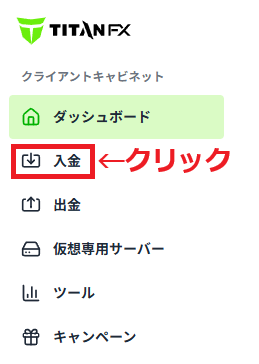
次のような画面が開きますので、入金したい口座をクリックし、『CRYPTO』をクリックします。
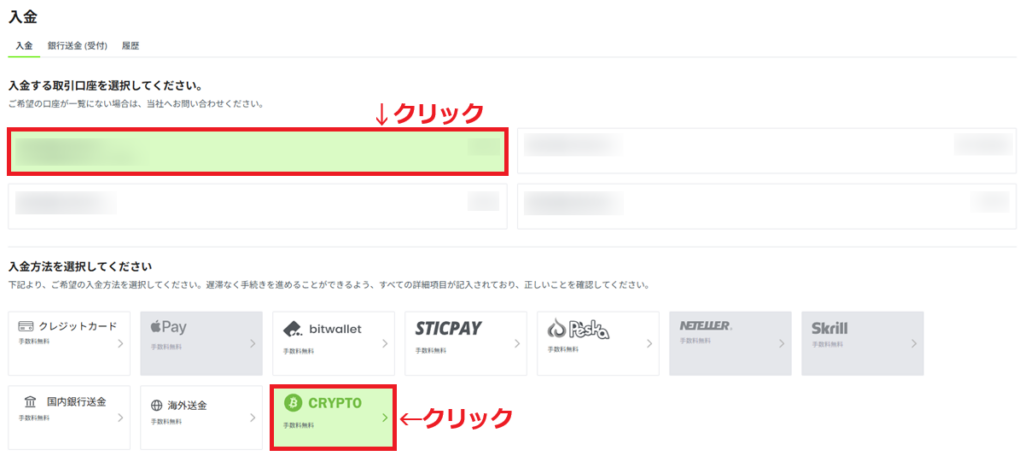
入金する通貨を選択し、希望する入金金額を選択または入力後、『利用規約を読み、同意します』をクリックしてチェックを入れ、『入金する』をクリックします。
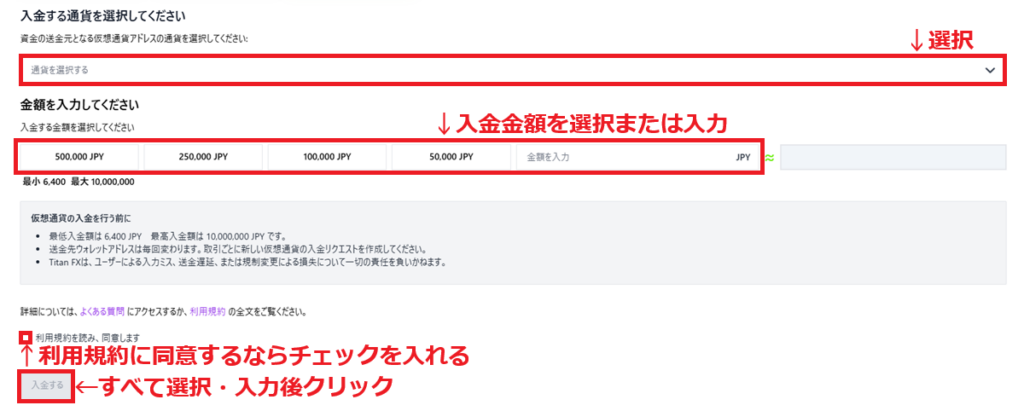
送金先情報が表示されますので、仮想通貨を送金します。
ちなみに、表示されている仮想通貨交換レートで入金できるのは、15分以内となります。
15分を超えても入金手続きはできますが、仮想通貨交換レートが更新されますので、実際に入金される金額も変動することがあります。
トラブル回避のためにも、15分以内に入金手続きは完了させましょう。
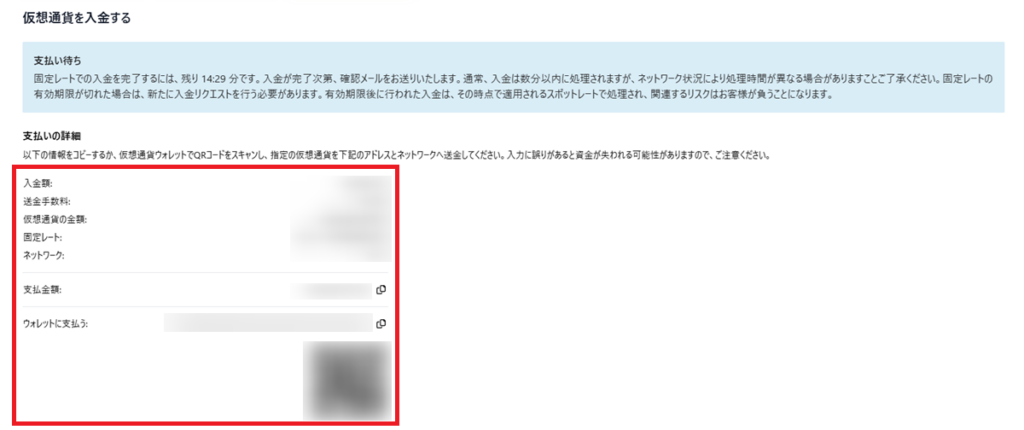
- 送金先ウォレットアドレスは入金のたびに毎回変わるため、複数の入金に同じアドレスは使用できない。誤送信となった場合、紛失する可能性がある。(TitanFXは責任を負わない。)
- 間違ったアドレスに送信した場合や、異なる通貨を送信した場合も誤送信となり、紛失する可能性がある。(TitanFXは責任を負わない。)
- 入力ミス、送金遅延、規制変更による損失について、TitanFXは責任を負わないので要注意!
- 送金先アドレスとともに表示される仮想通貨交換レートは、15分間有効。15分経過後も入金手続きは可能だが、仮想通貨交換レートが更新されるため、実際に入金される金額も変動することがある。

カメジロー
メンテナンスなどにより、入金できる仮想通貨の種類が少ないときがあります。そんなときは、サポートチームに連絡しましょう!
⑧ Apple Pay
| 手数料 | なし※1 |
| 最低入金額 | 1USD相当額 |
| 最大入金額 | 8万USD相当額 |
| 反映時間 | 即時※2 |
| 対応通貨 | 様々な通貨 |
※2 ネットワークの問題や追加の確認予見により、処理が遅れる場合あり。
Apple Payを使ってTitanFXに入金するため、TitanFXの公式サイトを開きます。
TitanFX公式サイトはこちら:https://titanfx.com/ja
右上にあるメニューから『ログイン』をクリックし、ログインします。

キャビネットにログイン後、左にあるメニューから『入金』をクリックします。
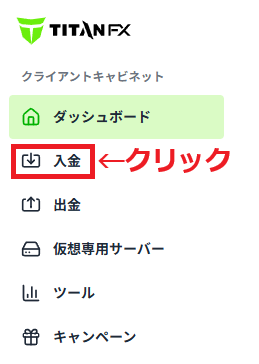
次のような画面が開きますので、入金したい口座をクリックします。

入金方法は『Apple Pay』をクリックします。
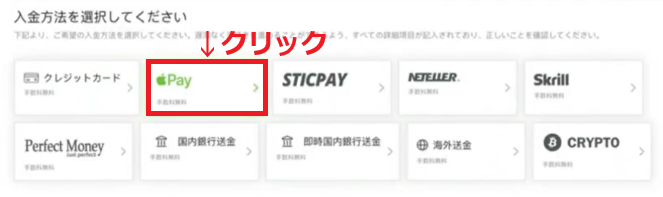
希望する入金金額を選択または入力後、『新しいクレジットカードの登録』をクリックします。

免責事項などを確認後、『入金JPY』をクリックします。
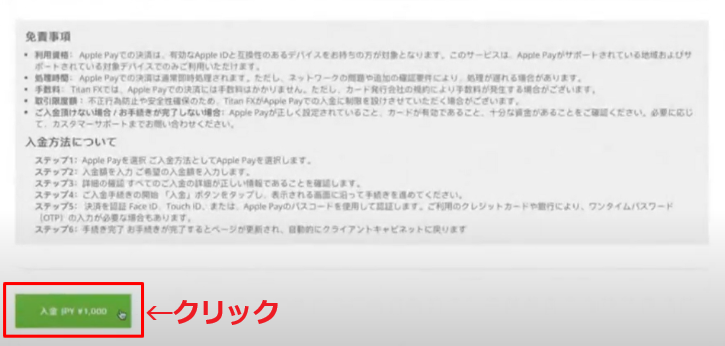
次のような画面になりますので、『続行します』をクリックします。
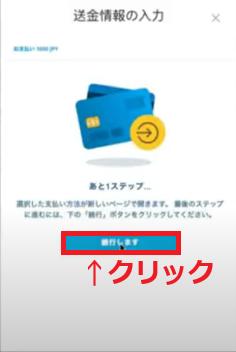
『Apple Pay』をクリックします。
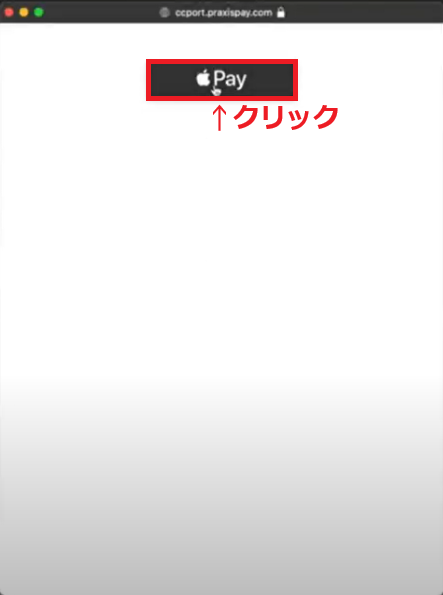
支払いに使用するカードを選択したあと、決済を認証します。
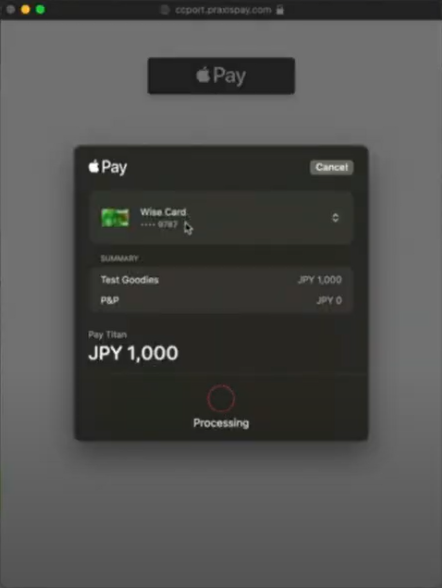
次のような画面になりますので、『ボタンをクリックして続行してください』をクリックします。
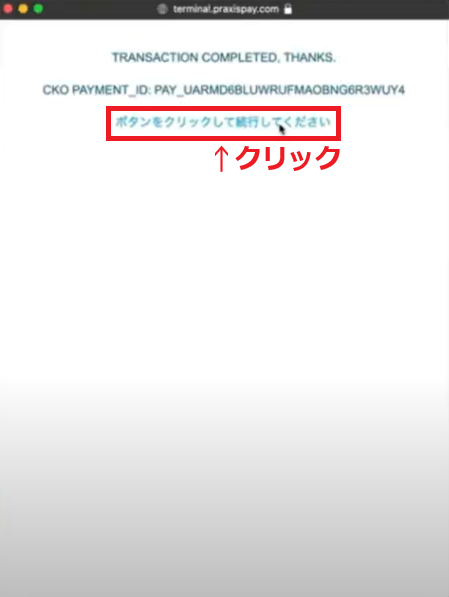
送金手続きが完了しました。
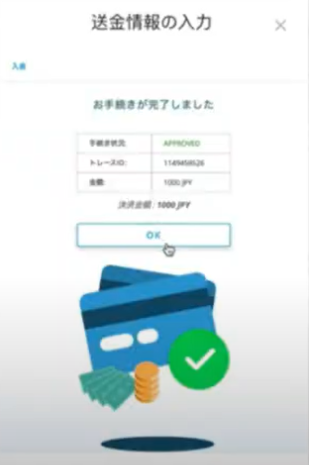
- 有効なApple IDと互換性のあるデバイスを持っている人のみ、Apple Payの利用ができる。
- 不正行為防止や安全性確保のため、TitanFXが入金に制限をかける場合あり。
TitanFX(タイタンFX)へ入金できない原因
TitanFXへ入金できない原因は、次のとおりです。
① 取引アカウントの名義と振込人の名義が不一致
② 最低入金額・最大入金額の条件を満たしていない
③ クレジットカードの有効期限切れや利用限度額超過
④ クレジットカード発行会社がFXや証券会社への入金を制限
⑤ クレジット(デビット)カード入金で推奨ブラウザを使っていない
① 取引アカウントの名義と振込人の名義が不一致
TitanFXへ入金する際に、取引アカウントの名義と振込人の名義が同じでない場合、入金ができない仕組みになっています。
これは、マネーロンダリング防止のために必要な措置になります。
家族名義のクレジットカードや銀行口座などからの入金も不可となりますので、注意しましょう。

カメジロー
結婚して姓が変更した場合も、名義が不一致となり、入金できません。
速やかにTitanFXの登録情報の変更を行いましょう!
② 最低入金額・最大入金額の条件を満たしていない
TitanFXでは、入金方法により、最低入金額・最大入金額が設定されています。
| 最低入金額 | 最大入金額 | |
|---|---|---|
| 国内銀行送金 | 5,000円 | 1,000万円 |
| クレジットカード・デビットカード | 1円 | 1,000万円 |
| bitwallet | 110円 | 1,000万円 |
| STICPAY | 3,000円 | 1,000万円 |
| Peska | 500円 | 1,000万円 |
| 海外送金 | 50USD | 500,000USD |
| CRYPTO(仮想通貨) | 6,400円 | 1,000万円 |
| Apple Pay | 1USD相当額 | 8万USD相当額 |
最低入金額・最大入金額の条件を満たさない入金手続きは、TitanFXに拒否されますので注意してください。
③ クレジットカードの有効期限切れや利用限度額超過
クレジットカード(Apple Pay含む)で入金ができない原因として、有効期限が切れていたり、利用限度額が超えていたりする場合があります。
有効期限や利用限度額に問題がないかどうかを確認しましょう。
④ クレジットカード発行会社がFXや証券会社への入金を制限
クレジットカード(Apple Pay含む)の有効期限や利用限度額に問題がなくても、入金できない場合があります。
原因は、クレジットカード発行会社がFXや証券会社への入金を制限しているためです。
有効期限や利用限度額に問題がないのにクレジットカードが使えないときは、他のクレジットカードを使うようにしましょう!
⑤ クレジット(デビット)カード入金で推奨ブラウザを使っていない
クレジット(デビット)カードを使って入金する場合、TitanFXでは推奨ブラウザを使う必要があります。
推奨ブラウザは、次のとおりです。
- Google Chrome
- Firefox
- Microsoft Edge(Internet Explorer はサポート対象外)
- Safari

カメジロー
どうしても入金できない・反映されない場合は、TitanFXのサポートチームに連絡しましょう!
TitanFX(タイタンFX)の入金ボーナス
TitanFXには、入金ボーナスがありません。
ただし、TitanFXでは、様々なキャンペーンが開催されています。
くわしくは、次の記事を参考にしてみてください。
まとめ
最後に、この記事の内容をまとめます。
- TitanFXで最も手数料がかからない入金方法は、クレジットカード・デビットカードを使って入金する方法である!
- クレジットカード・デビットカードがない場合は、出金手数料完全無料となる国内銀行送金が低コストでおすすめ!
- TitanFXで入金が口座に即時反映される方法は、クレジットカード・デビットカードやオンラインウォレットを使う方法である!
- クレジットカード発行会社によっては、FXや証券会社への入金を制限している場合あり!
- クレジットカードへの出金は、翌月以降の支払いと相殺される場合などがあるため、かなりの時間がかかる可能性がある!
TitanFXに入金する場合は、クレジットカード・デビットカード使って入金すれば、手数料は完全無料となり、即時に取引口座に反映されるのでおすすめです!
ただし、クレジットカード(Apple Pay含む)の出金は、かなり時間がかかる(翌月以降の引き落とし額と相殺されるなど)場合があるため、要注意です!
クレジットカード・デビットカードが使えない場合は、低コストにしたいなら出金手数料完全無料となる国内銀行送金、即時反映させたいならオンラインウォレットがおすすめです!
TitanFX公式サイト:https://titanfx.com/ja





